жӮЁеҘҪпјҢзҷ»еҪ•еҗҺжүҚиғҪдёӢи®ўеҚ•е“ҰпјҒ
жӮЁеҘҪпјҢзҷ»еҪ•еҗҺжүҚиғҪдёӢи®ўеҚ•е“ҰпјҒ
zabbixжҳҜдёҖдёӘеҹәдәҺWEBз•Ңйқўзҡ„жҸҗдҫӣеҲҶеёғејҸзі»з»ҹзӣ‘и§Ҷд»ҘеҸҠзҪ‘з»ңзӣ‘и§ҶеҠҹиғҪзҡ„дјҒдёҡзә§зҡ„ејҖжәҗи§ЈеҶіж–№жЎҲгҖӮ
zabbixиғҪзӣ‘и§Ҷеҗ„з§ҚзҪ‘з»ңеҸӮж•°пјҢдҝқиҜҒжңҚеҠЎеҷЁзі»з»ҹзҡ„е®үе…ЁиҝҗиҗҘпјӣ并жҸҗдҫӣзҒөжҙ»зҡ„йҖҡзҹҘжңәеҲ¶д»Ҙи®©зі»з»ҹз®ЎзҗҶе‘ҳеҝ«йҖҹе®ҡдҪҚ/и§ЈеҶіеӯҳеңЁзҡ„еҗ„з§Қй—®йўҳгҖӮ
zabbixз”ұ2йғЁеҲҶжһ„жҲҗпјҢzabbix serverдёҺеҸҜйҖү组件zabbix agentгҖӮ
zabbix serverеҸҜд»ҘйҖҡиҝҮSNMPпјҢzabbix agentпјҢpingпјҢз«ҜеҸЈзӣ‘и§Ҷзӯүж–№жі•жҸҗдҫӣеҜ№иҝңзЁӢжңҚеҠЎеҷЁ/зҪ‘з»ңзҠ¶жҖҒзҡ„зӣ‘и§ҶпјҢж•°жҚ®ж”¶йӣҶзӯүеҠҹиғҪпјҢе®ғеҸҜд»ҘиҝҗиЎҢеңЁLinuxпјҢSolarisпјҢHP-UXпјҢAIXпјҢFree BSDпјҢOpen BSDпјҢOS Xзӯүе№іеҸ°дёҠгҖӮ
Zabbix agentпјҡиҙҹиҙЈйғЁзҪІеңЁиў«зӣ‘жҺ§дё»жңәдёҠпјҢжҠҠиў«зӣ‘жҺ§дё»жңәзҡ„ж•°жҚ®дј йҖҒз»ҷzabbix server
Zabbix serverпјҡиҙҹиҙЈжҺҘ收agentеҸ‘йҖҒзҡ„дҝЎжҒҜпјҢз»„з»Үй…ҚзҪ®дҝЎжҒҜпјҢз»ҹи®Ўй…ҚзҪ®дҝЎжҒҜе’Ңж“ҚдҪңж•°жҚ®зӯү
Zabbix databaseпјҡ з”ЁдәҺеӯҳеӮЁzabbixзҡ„жүҖжңүй…ҚзҪ®дҝЎжҒҜпјҢзӣ‘жҺ§ж•°жҚ®зҡ„ж•°жҚ®еә“
Zabbix webпјҡ zabbixзҡ„webз•ҢйқўпјҢз®ЎзҗҶеҸҜд»ҘйҖҡиҝҮzabbixзҡ„webз•Ңйқўз®ЎзҗҶzabbixй…ҚзҪ®д»ҘеҸҠжҹҘзңӢzabbixзҡ„зӣ‘жҺ§дҝЎжҒҜпјҢеҸҜд»ҘзӢ¬дёҖйғЁзҪІеңЁдёҖеҸ°жңҚеҠЎеҷЁдёҠ
Zabbix proxyпјҡеҲҶеёғејҸзҺҜеўғдёӯдҪҝз”ЁпјҢzabbix proxyд»ЈиЎЁserverз«Ҝз®ЎзҗҶиҜҘеҢәеҹҹдёӯзҡ„дҝЎжҒҜ收йӣҶпјҢжңҖз»Ҳз»ҹдёҖеҸ‘еҫҖzabbix server
agentпјҡйҖҡиҝҮдё“з”Ёзҡ„д»ЈзҗҶзЁӢеәҸиҝӣиЎҢзӣ‘жҺ§
ssh/TelnetпјҡйҖҡиҝҮиҝңзЁӢжҺ§еҲ¶еҚҸи®®иҝӣиЎҢйҖҡи®Ҝ
SNMPпјҡйҖҡиҝҮSNMPеҚҸи®®дёҺиў«зӣ‘жҺ§еҜ№иұЎиҝӣиЎҢйҖҡи®ҜпјҢи·Ҝз”ұеҷЁе’ҢдәӨжҚўжңәж”ҜжҢҒSNMPпјҢе…¶е®һд№ҹжҳҜдёҖз§Қagent
IPMIпјҡйҖҡиҝҮIPMIжҺҘеҸЈиҝӣиЎҢзӣ‘жҺ§пјҢйҖҡиҝҮIPMI硬件жҺҘеҸЈзӣ‘жҺ§пјҢз”өеҺӢпјҢжё©еәҰпјҢйЈҺжүҮпјҢе’Ңз”өжәҗзҠ¶жҖҒ
JMXпјҡйҖҡиҝҮпјҲjava management extensions Javaз®ЎзҗҶжү©еұ•пјүзӣ‘жҺ§JVMиҷҡжӢҹжңә~~

еҲҶеёғејҸзҡ„зӣ‘жҺ§дҪ“зі»пјҡзӣ‘жҺ§ж•°жҚ®иў«жҸҗдәӨз»ҷzabbix proxy еҶҚ жҸҗдәӨз»ҷzabbix server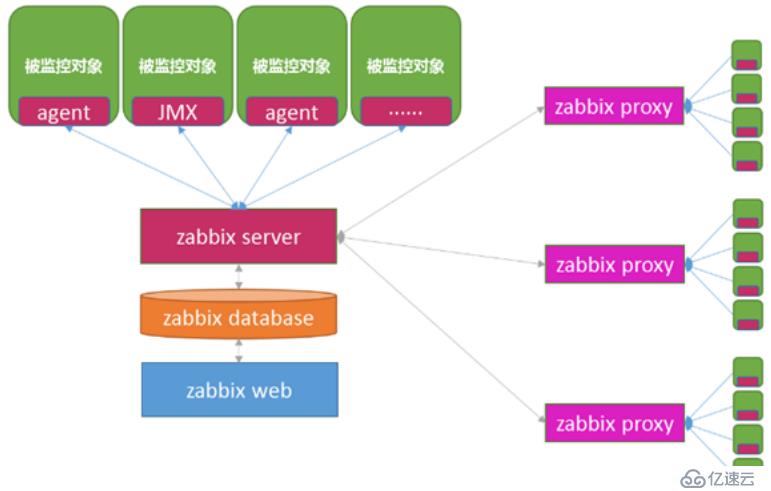
дё»еҠЁжЁЎејҸпјҡз”ұagentз«Ҝдё»еҠЁж”¶йӣҶдҝЎжҒҜеҸ‘йҖҒз»ҷserverз«Ҝ е·Ҙе…·жҳҜzabbix_sender
иў«еҠЁжЁЎејҸпјҡз”ұserverз«Ҝдё»еҠЁжӢүеҸ–дҝЎжҒҜ е·Ҙе…·жҳҜzabbix_getжЈҖжөӢз«Ҝserver 192.168.13.128
иў«жЈҖжөӢз«Ҝagent 192.168.13.130[root@server ~]# systemctl stop firewalld.service ##е…ій—ӯйҳІзҒ«еўҷ
[root@server ~]# systemctl disable firewalld.service
[root@server ~]# setenforce 0
##е®үиЈ…lampжһ¶жһ„##
[root@server ~]# yum install -y \
httpd \
mariadb-server mariadb \
php \
php-mysql \ ##е…іиҒ”ж•°жҚ®еә“
php-gd \
libjpeg* \
php-ldap \
php-odbc \
php-pear \
php-xml \
php-xmlrpc \
php-mhash
[root@server ~]# vim /etc/httpd/conf/httpd.conf
95 ServerName www.yun.com:80 #第95иЎҢпјҢеҲ йҷӨжіЁйҮҠпјҢеҹҹеҗҚиҮӘе®ҡд№ү
164 DirectoryIndex index.html index.php #164иЎҢпјҢж·»еҠ йҰ–йЎөж”ҜжҢҒзұ»зұ»еһӢindex.php
[root@server ~]# vim /etc/php.ini
878 date.timezone = PRC #878иЎҢпјҢжҠҠеүҚйқўжЁЎжқҝзҡ„;еҸ·еҲ йҷӨпјҢеҗҺйқўж·»еҠ дёӯеӣҪж—¶еҢәPRC
[root@server ~]# systemctl start httpd.service ##ејҖеҗҜжңҚеҠЎ
[root@server ~]# systemctl start mariadb.service
[root@server ~]# netstat -natp | egrep '(3306|80)' ##жҹҘзңӢз«ҜеҸЈеҸ·
tcp 0 0 0.0.0.0:3306 0.0.0.0:* LISTEN 5087/mysqld
tcp6 0 0 :::80 :::* LISTEN 4807/httpd
[root@server ~]# mysql_secure_installation ##еҲқе§ӢеҢ–ж•°жҚ®еә“
Enter current password for root (enter for none): #жӯӨеӨ„зӣҙжҺҘеӣһиҪҰ
Set root password? [Y/n] y #и®ҫзҪ®еҜҶз Ғ
New password: #abc123
Re-enter new password: #зЎ®и®Өиҫ“е…Ҙпјҡabc123
Password updated successfully!
Remove anonymous users? [Y/n] n #жҳҜеҗҰеҲ йҷӨеҢҝеҗҚз”ЁжҲ·пјҢйҖүжӢ©дёҚеҲ йҷӨ
Disallow root login remotely? [Y/n] y #жҳҜеҗҰиҝңзЁӢиҝһжҺҘ
Remove test database and access to it? [Y/n] n #жҳҜеҗҰеҲ йҷӨжөӢиҜ•ж•°жҚ®еә“
Reload privilege tables now? [Y/n] y #жҳҜеҗҰйҮҚж–°еҠ иҪҪ
... Success!
[root@server ~]# mysql -u root -p ##зҷ»еҪ•ж•°жҚ®еә“
MariaDB [(none)]> CREATE DATABASE zabbix character set utf8 collate utf8_bin;
Query OK, 1 row affected (0.00 sec)
##еҲӣе»әzabbixж•°жҚ®еә“пјҢ并且и®ҫзҪ®дёәutf8еҪўејҸпјҢжҠҠйҮҢйқўзҡ„еӯ—з¬ҰдёІиҪ¬жҚўдёәдәҢиҝӣеҲ¶
MariaDB [(none)]> show databases;
+--------------------+
| Database |
+--------------------+
| information_schema |
| mysql |
| performance_schema |
| test |
| zabbix |
+--------------------+
5 rows in set (0.00 sec)
MariaDB [(none)]> GRANT all privileges ON *.* TO 'zabbix'@'%' IDENTIFIED BY 'admin123';
Query OK, 0 rows affected (0.01 sec)
#жҠҠжүҖжңүж•°жҚ®еә“е’ҢжүҖжңүиЎЁйғҪдәӨз»ҷzabbixз”ЁжҲ·иҝӣиЎҢз®ЎзҗҶпјҢ并且и®ҫзҪ®еҜҶз Ғдёәadmin123
MariaDB [(none)]> flush privileges; #еҲ·ж–°
Query OK, 0 rows affected (0.00 sec)
MariaDB [(none)]> quit #йҖҖеҮәж•°жҚ®еә“
Bye
//жөӢиҜ•phpеҹәжң¬дҝЎжҒҜ//
[root@server ~]# cd /var/www/html/
[root@server html]# ls
[root@server html]# vim index.php
<?php
phpinfo();
?>
//з”ЁжөҸи§ҲеҷЁи®ҝй—®зҪ‘йЎө//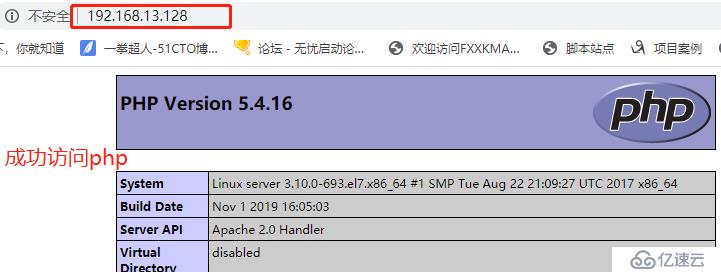
//жөӢиҜ•ж•°жҚ®еә“иҝһжҺҘжғ…еҶө//
[root@localhost html]# vim index.php
<?php
$link=mysql_connect('192.168.13.128','zabbix','admin123');
if($link) echo "<h2>Success!!</h2>";
else echo "Fail!!";
mysql_close();
?>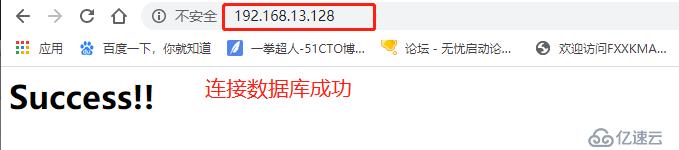
[root@server html]# mysql -u zabbix -p
Enter password: #жӯӨж—¶иҫ“е…Ҙadmin123ж— жі•зҷ»еҪ•ж•°жҚ®еә“пјҢиҜҙжҳҺжңүз”ЁжҲ·еҚ з”Ё
ERROR 1045 (28000): Access denied for user 'zabbix'@'localhost' (using password: YES)
`е…ҲдҪҝз”Ёrootз”ЁжҲ·зҷ»еҪ•ж•°жҚ®еә“`
[root@server html]# mysql -u root -p
MariaDB [(none)]> select user,host from mysql.user; ##жҹҘзңӢз”ЁжҲ·иЎЁ
+--------+-----------+
| user | host |
+--------+-----------+
| zabbix | % |
| root | 127.0.0.1 |
| root | ::1 |
| | server |
| | localhost |
| root | localhost |
+--------+-----------+
MariaDB [(none)]> drop user ''@localhost; ##еҲ йҷӨз©әз”ЁжҲ·
MariaDB [(none)]> drop user ''@server; ##еҲ йҷӨз©әз”ЁжҲ·
MariaDB [(none)]> select user,host from mysql.user;
+--------+-----------+
| user | host |
+--------+-----------+
| zabbix | % |
| root | 127.0.0.1 |
| root | ::1 |
| root | localhost |
+--------+-----------+
4 rows in set (0.00 sec)
MariaDB [(none)]> quit
Bye
##жӯӨж—¶еҶҚж¬ЎеҲ·ж–°йЎөйқўе°ұдјҡжҳҫзӨәSuccessпјҒпјҒжҲҗеҠҹзҷ»еҪ•[root@server html]# yum install php-bcmath php-mbstring -y
[root@server html]# rpm -ivh http://repo.zabbix.com/zabbix/3.5/rhel/7/x86_64/zabbix-release-3.5-1.el7.noarch.rpm
##е®үиЈ…zabbixжәҗ
[root@server html]# cd /etc/yum.repos.d/
[root@server yum.repos.d]# cat zabbix.repo ##иҝҷжҳҜдёӢиҪҪзҡ„zabbixзҡ„жәҗ
[zabbix]
name=Zabbix Official Repository - $basearch
baseurl=http://repo.zabbix.com/zabbix/3.5/rhel/7/$basearch/
enabled=1
gpgcheck=1
gpgkey=file:///etc/pki/rpm-gpg/RPM-GPG-KEY-ZABBIX-A14FE591
[zabbix-non-supported]
name=Zabbix Official Repository non-supported - $basearch
baseurl=http://repo.zabbix.com/non-supported/rhel/7/$basearch/
enabled=1
gpgkey=file:///etc/pki/rpm-gpg/RPM-GPG-KEY-ZABBIX
gpgcheck=1
[root@server yum.repos.d]# yum install zabbix-server-mysql zabbix-web-mysql -y
##е®үиЈ…zabbix
[root@server yum.repos.d]# zcat /usr/share/doc/zabbix-server-mysql-4.0.0/create.sql.gz | mysql -u zabbix -p zabbix
##еңЁzabbixж•°жҚ®еә“дёӯз”ҹжҲҗж•°жҚ®ж–Ү件
[root@server yum.repos.d]# vim /etc/zabbix/zabbix_server.conf ##дҝ®ж”№zabbixй…ҚзҪ®ж–Ү件
125 DBPassword=admin123 ##ж·»еҠ zabbixж•°жҚ®еә“еҜҶз Ғ
[root@server yum.repos.d]# vim /etc/httpd/conf.d/zabbix.conf
20 php_value date.timezone Asia/Shanghai ##дҝ®ж”№дёәдёӯеӣҪж—¶еҢә
[root@server yum.repos.d]# vim /usr/share/zabbix/include/defines.inc.php
#####дҝ®жӯЈеӣҫиЎЁдёӯж–Үд№ұз Ғ####
##еңЁжң«иЎҢжЁЎејҸдёӢиҝӣиЎҢжӣҝжҚў
:%s /graphfont/kaiti/g
[root@server yum.repos.d]# cd /usr/share/zabbix/fonts/ ##еңЁжӯӨзӣ®еҪ•дёӢдёҠдј stkaiti.ttfеӯ—дҪ“
[root@server fonts]# rz -E
[root@server fonts]# ls
graphfont.ttf stkaiti.ttf
[root@server fonts]# systemctl start zabbix-server.service ##ејҖеҗҜzabbixжңҚеҠЎ
[root@server fonts]# systemctl enable zabbix-server.service
[root@server fonts]# netstat -antp | grep zabbix пјҲз«ҜеҸЈ10051пјү
tcp 0 0 0.0.0.0:10051 0.0.0.0:* LISTEN 43984/zabbix_server
tcp6 0 0 :::10051 :::* LISTEN 43984/zabbix_server
[root@server fonts]# systemctl restart httpd.service ##йҮҚеҗҜhttpdжңҚеҠЎ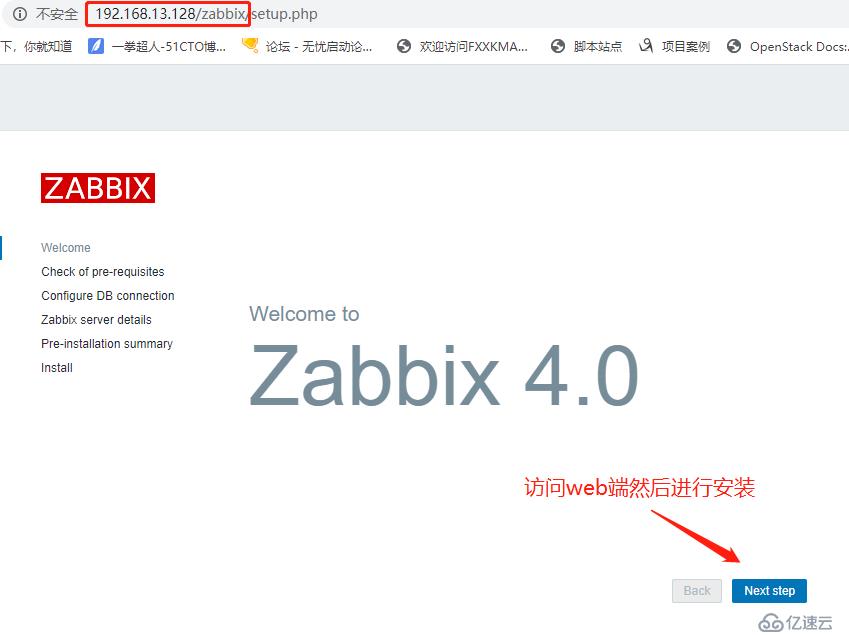
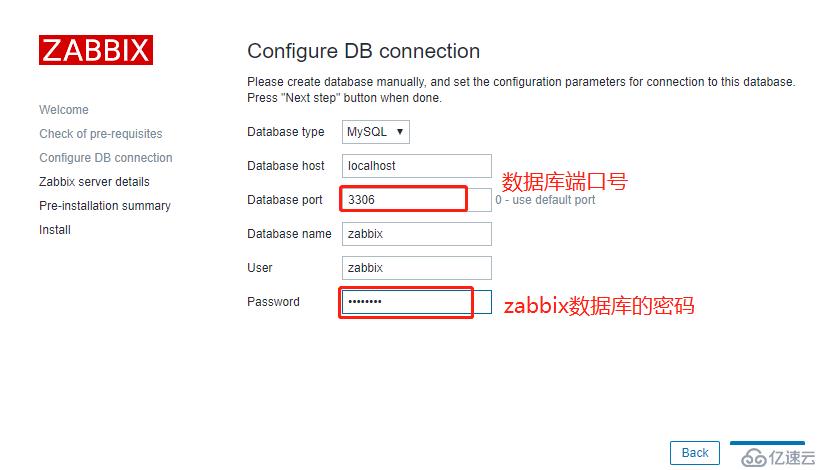
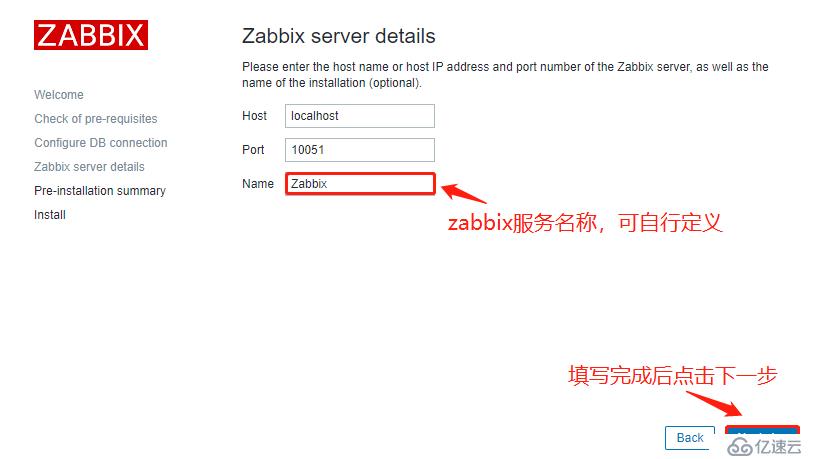
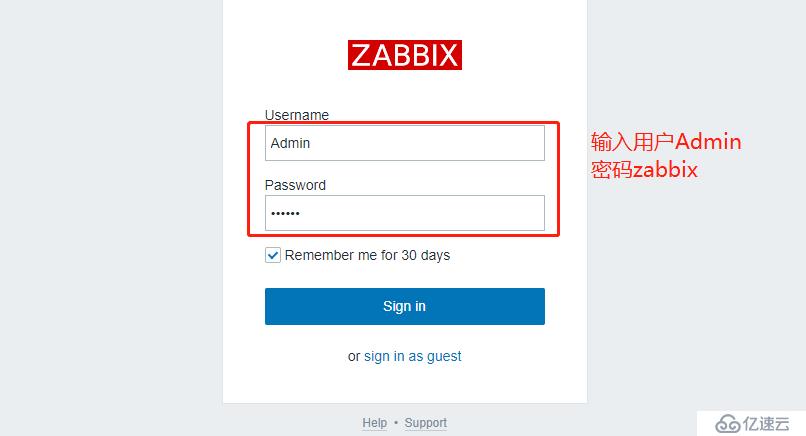
зӮ№еҮ»еҸідёҠи§’дәәзү©еӨҙеғҸпјҢеңЁLanguageиҜӯиЁҖж ҸйҖүжӢ©Chinese(zh_CN)з®ҖдҪ“дёӯж–ҮпјҢзӮ№еҮ»Updateжӣҙж–°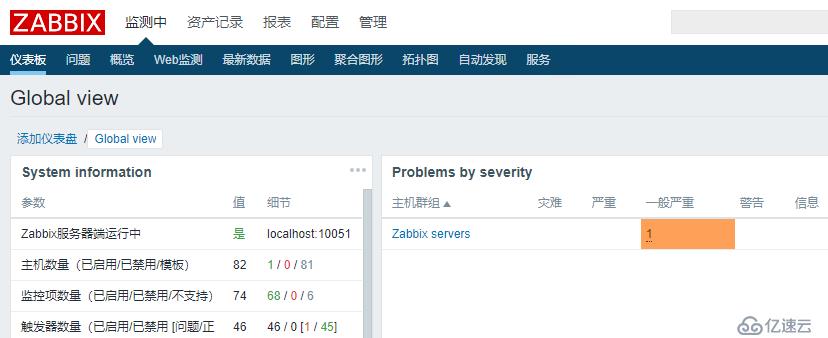
[root@agent ~]# systemctl stop firewalld.service
[root@agent ~]# systemctl disable firewalld.service
[root@agent ~]# setenforce 0
[root@agent ~]# rpm -ivh http://repo.zabbix.com/zabbix/3.5/rhel/7/x86_64/zabbix-release-3.5-1.el7.noarch.rpm
##е®үиЈ…yumжәҗ
[root@agent ~]# yum install zabbix-agent -y ##е®үиЈ…д»ЈзҗҶagent
[root@agent ~]# vim /etc/zabbix/zabbix_agentd.conf ##дҝ®ж”№й…ҚзҪ®ж–Ү件
98 Server=192.168.13.128 ##жҢҮе®ҡзӣ‘жҺ§з«Ҝserverең°еқҖ
139 ServerActive=192.168.13.128 ##жҢҮе®ҡзӣ‘жҺ§з«Ҝserverең°еқҖ
150 Hostname=test ##еҗҚз§°
[root@agent ~]# systemctl start zabbix-agent.service ##ејҖеҗҜжңҚеҠЎ
[root@agent ~]# systemctl enable zabbix-agent.service
[root@agent ~]# netstat -natp | grep zabbix пјҲagentз«ҜеҸЈеҸ·10050пјү
tcp 0 0 0.0.0.0:10050 0.0.0.0:* LISTEN 41189/zabbix_agentd
tcp6 0 0 :::10050 :::* LISTEN 41189/zabbix_agentd 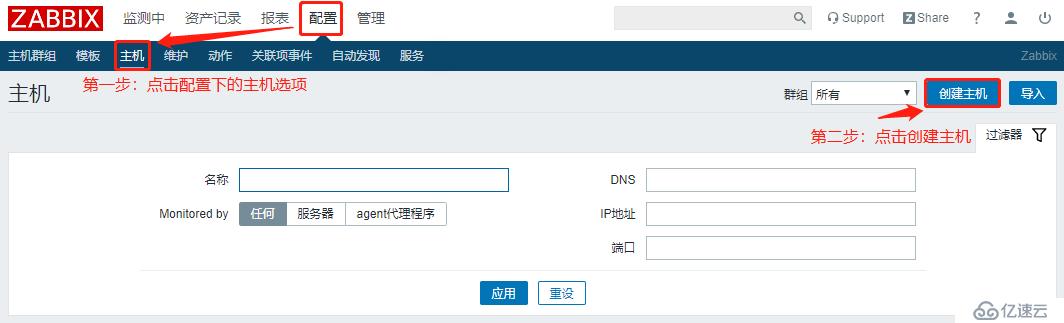
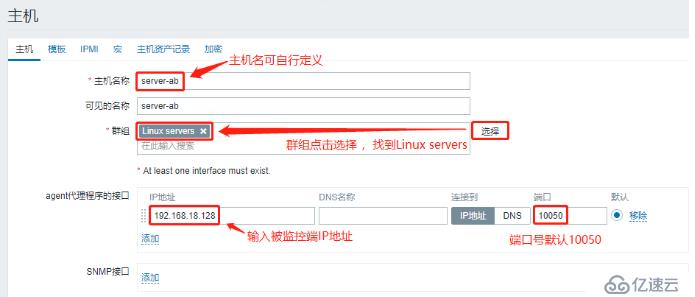
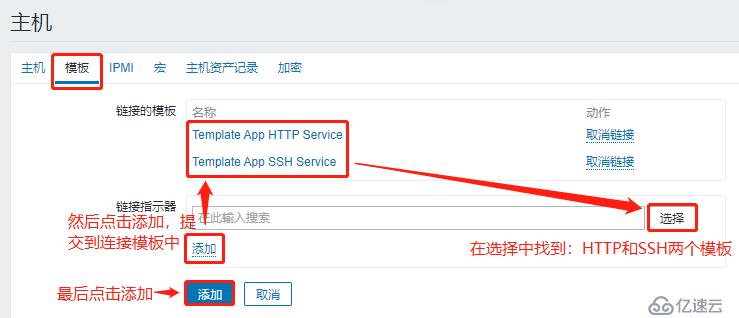
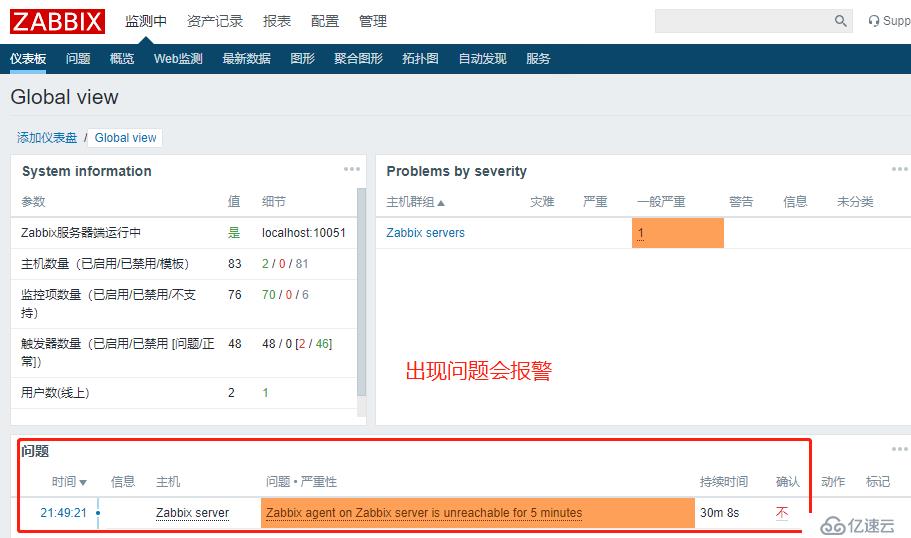
[root@server ~]# yum install mailx -y ##е®үиЈ…mailxиҪҜ件
[root@server ~]# vim /etc/mail.rc ##дҝ®ж”№й…ҚзҪ®ж–Ү件
##жң«иЎҢж·»еҠ
set from=706858376@qq.com
set smtp=smtp.qq.com
set smtp-auth-user=706858376@qq.com
set smtp-auth-password=жҺҲжқғз Ғ ##жӯӨеӨ„жҳҜдҪ йӮ®з®ұзҡ„第дёүж–№зҷ»еҪ•зҡ„жҺҲжқғз Ғ
set smtp-auth=login
[root@server ~]# echo "hello world" | mail -s "testmail" 706858376@qq.com ##еҸ‘йҖҒйӮ®д»¶
[root@server ~]# cd /usr/lib/zabbix/alertscripts/ ##еҲҮжҚўеҲ°zabbixи„ҡжң¬зӣ®еҪ•дёӢ
[root@server alertscripts]# vim mailx.sh ##зј–иҫ‘еҸ‘йҖҒйӮ®д»¶и„ҡжң¬
#!/bin/bash
#send mail
messages=`echo $3 | tr '\r\n' '\n'`
subject=`echo $2 | tr '\r\n' '\n'`
echo "${messages}" | mail -s "${subject}" $1 >>/tmp/mailx.log 2>&1
[root@server alertscripts]# touch /tmp/mailx.log ##еҲӣе»әж—Ҙеҝ—
[root@server alertscripts]# chown -R zabbix.zabbix /tmp/mailx.log ##жҺҲжқғеұһдё»еұһз»„
[root@server alertscripts]# chmod +x /usr/lib/zabbix/alertscripts/mailx.sh ##жү§иЎҢжқғйҷҗ
[root@server alertscripts]# chown -R zabbix.zabbix /usr/lib/zabbix/ ##жҺҲжқғеұһдё»еұһз»„
[root@server alertscripts]# ./mailx.sh 706858376@qq.com "yun" "heihei"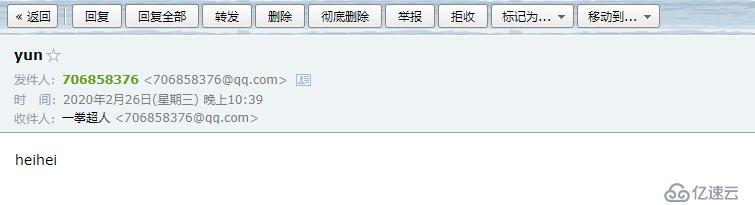
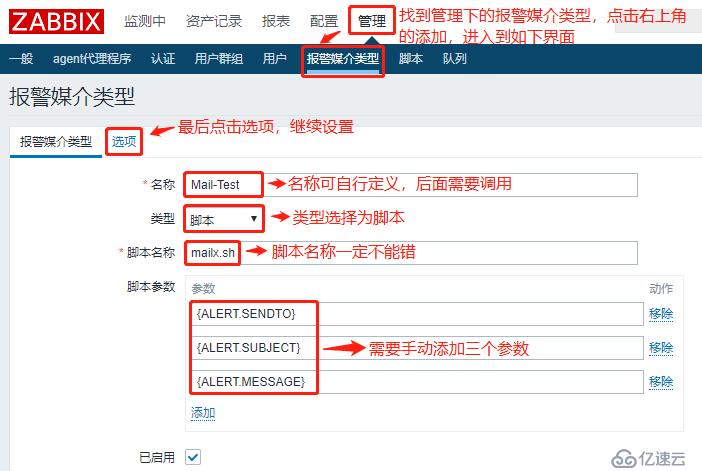

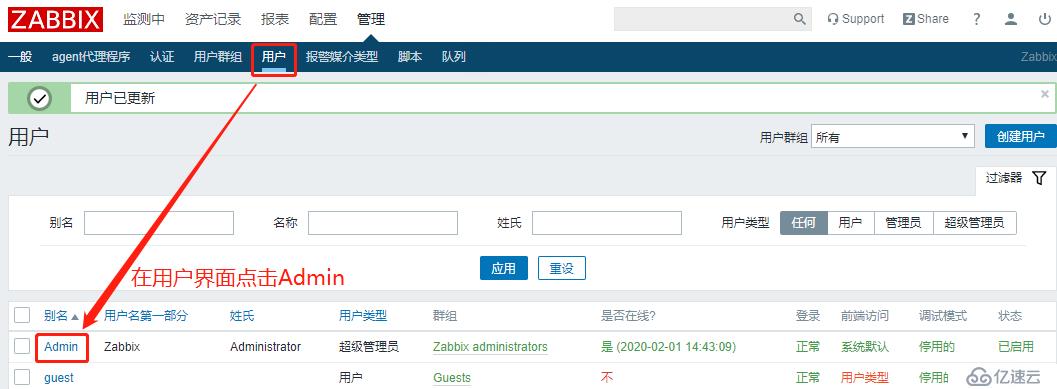
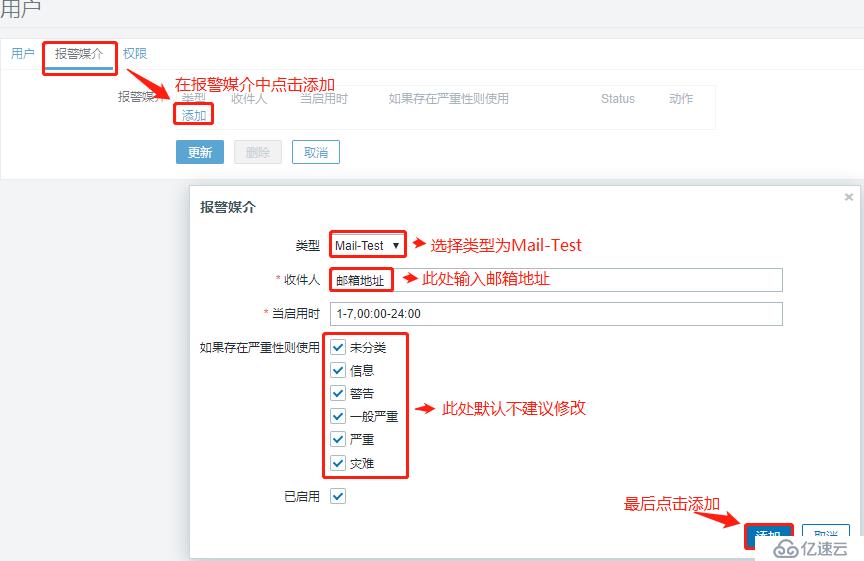
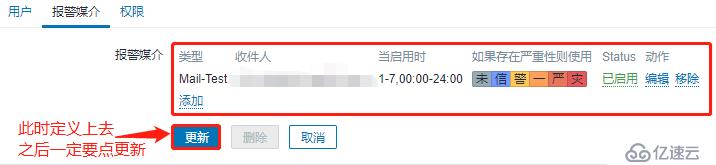
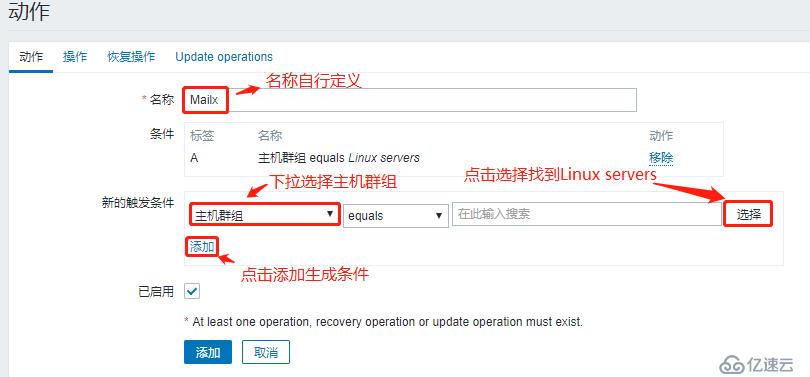


жЁЎжқҝпјҡ
й»ҳи®Өж“ҚдҪңжӯҘйӘӨжҢҒз»ӯж—¶й—ҙ 60
й»ҳи®ӨжҺҘ收дәә пјҡ {TRIGGER.STATUS}:{TRIGGER.NAME}
й»ҳи®ӨдҝЎжҒҜпјҡ
е‘ҠиӯҰдё»жңәпјҡ{HOST.NAME}
е‘ҠиӯҰ IPпјҡ{HOST.IP}
е‘ҠиӯҰж—¶й—ҙпјҡ{EVENT.DATE}-{EVENT.TIME}
е‘ҠиӯҰзӯүзә§пјҡ{TRIGGER.SEVERITY}
е‘ҠиӯҰдҝЎжҒҜпјҡ{TRIGGER.NAME}:{ITEM.VALUE}
дәӢ件 IDпјҡ{EVENT.ID}

жЁЎжқҝпјҡ
жҒўеӨҚж“ҚдҪңпјҡ{TRIGGER.STATUS}:{TRIGGER.NAME}
жҒўеӨҚдҝЎжҒҜпјҡ
жҒўеӨҚдё»жңәпјҡ{HOST.NAME}
жҒўеӨҚ IPпјҡ{HOST.IP}
жҒўеӨҚж—¶й—ҙпјҡ{EVENT.DATE}-{EVENT.TIME}
жҒўеӨҚзӯүзә§пјҡ{TRIGGER.SEVERITY}
жҒўеӨҚдҝЎжҒҜпјҡ{TRIGGER.NAME}:{ITEM.VALUE}
жҒўеӨҚ IDпјҡ{EVENT.ID}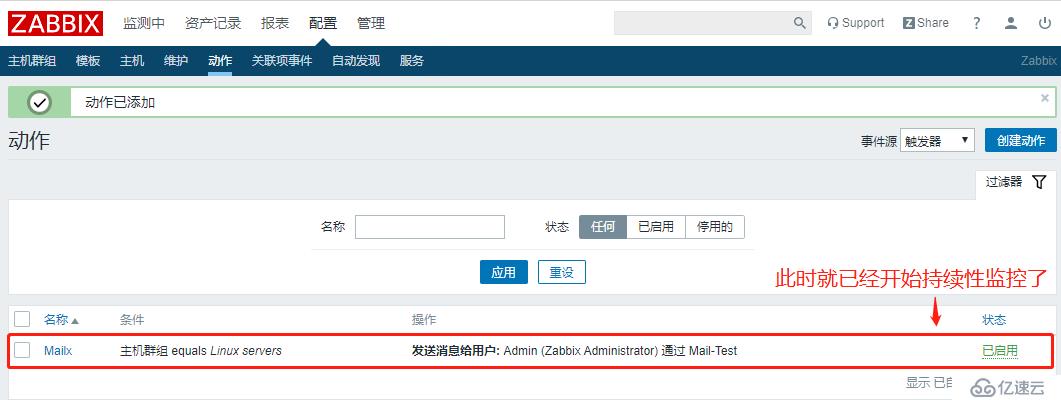
[root@agent yum.repos.d]# systemctl stop sshd ##е…ій—ӯиў«зӣ‘жҺ§з«Ҝзҡ„sshжңҚеҠЎ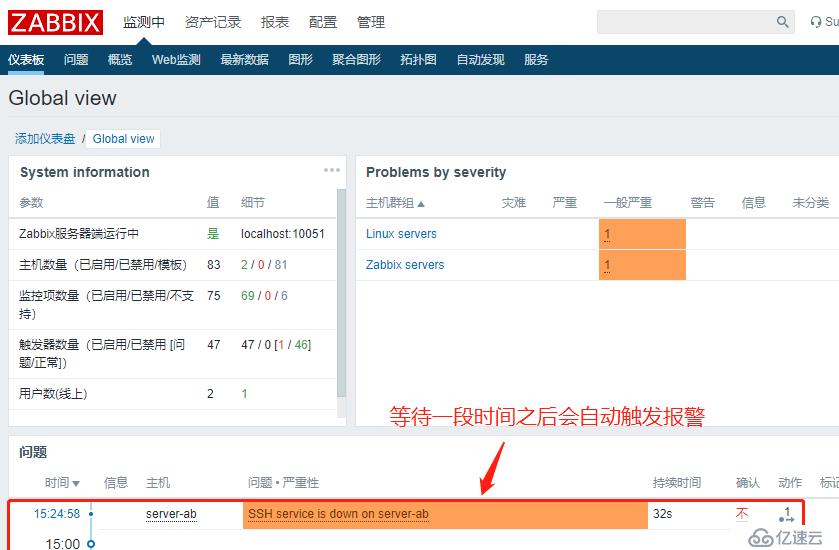

[root@agent yum.repos.d]# systemctl start sshd ##ејҖеҗҜиў«зӣ‘жҺ§з«Ҝзҡ„sshжңҚеҠЎ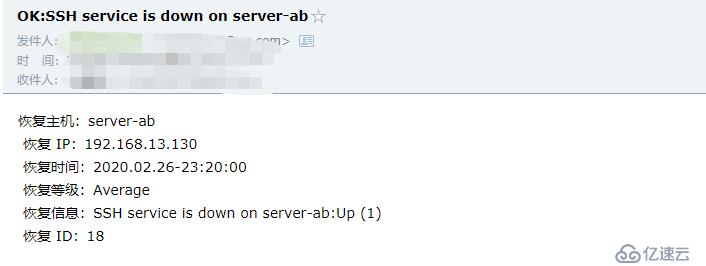
е…ҚиҙЈеЈ°жҳҺпјҡжң¬з«ҷеҸ‘еёғзҡ„еҶ…е®№пјҲеӣҫзүҮгҖҒи§Ҷйў‘е’Ңж–Үеӯ—пјүд»ҘеҺҹеҲӣгҖҒиҪ¬иҪҪе’ҢеҲҶдә«дёәдё»пјҢж–Үз« и§ӮзӮ№дёҚд»ЈиЎЁжң¬зҪ‘з«ҷз«ӢеңәпјҢеҰӮжһңж¶үеҸҠдҫөжқғиҜ·иҒ”зі»з«ҷй•ҝйӮ®з®ұпјҡis@yisu.comиҝӣиЎҢдёҫжҠҘпјҢ并жҸҗдҫӣзӣёе…іиҜҒжҚ®пјҢдёҖз»ҸжҹҘе®һпјҢе°Ҷз«ӢеҲ»еҲ йҷӨж¶үе«ҢдҫөжқғеҶ…е®№гҖӮ